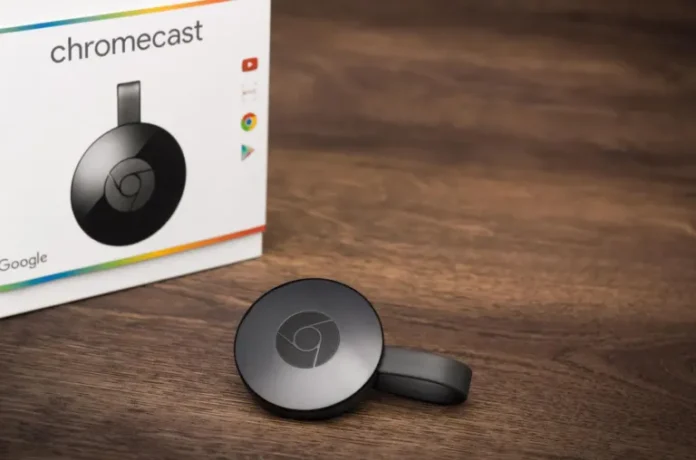O zařízení Google Chromecast už slyšela řada lidí, ale ne každý ví, co to je a jak se používá. Stručně řečeno, jedná se o zařízení HDMI, které umožňuje proměnit běžný televizor v plnohodnotný multimediální set-top box pro snadné sledování videí a fotografií z globální sítě i z připojeného chytrého telefonu nebo tabletu. Nejdůležitější věc, kterou musíte vědět, je, že pro plnou funkčnost budete potřebovat domácí síť Wi-Fi, nejlépe neomezenou.
Google se samozřejmě snaží vyrábět zařízení, které funguje bez problémů, ale stejně jako všechny technologie není dokonalé. V určitém okamžiku může zařízení Chromecast zamrznout nebo se zpozdit, a i když může pomoci prostý restart zařízení, pokud ani ten nepomůže, budete možná muset vyzkoušet složitější způsoby odstranění problému.
Pokud se snažíte vyřešit technické problémy nebo připojit zařízení k novému bezdrátovému směrovači v domácnosti, může být resetování Chromecastu do továrního nastavení tím správným krokem.
Je to poměrně snadné a zabere to jen několik minut. V tomto článku vám tedy poradíme, jak resetovat zařízení Google Chromecast v případě, že nefunguje správně.
Jak resetovat Chromecast pomocí funkcí zařízení
Pokud chcete resetovat Google Chromecast v zařízení, musíte postupovat podle následujících kroků:
- Nejprve stiskněte a podržte malé kulaté tlačítko resetování, které se nachází vedle portu micro USB, po dobu nejméně 25 sekund nebo dokud nezačnou blikat kontrolky zařízení;
- Poté odpojte napájecí kabel od zařízení USB a počkejte několik sekund, než zařízení Chromecast znovu připojíte.
Tím dokončíte proces obnovení továrního nastavení zařízení Chromecast a můžete začít konfigurovat zařízení jako nové.
Jak resetovat Chromecast pomocí aplikace Google Home
Pokud chcete resetovat zařízení Google Chromecast pomocí aplikace Google Home, musíte postupovat podle následujících kroků:
- Nejprve otevřete aplikaci Google Home ve svém chytrém telefonu nebo tabletu;
- Poté klepněte na tlačítko „Účet“ v pravém dolním rohu obrazovky;
- Klepněte na možnost, která vám řekne, kolik zařízení je ve vaší domácnosti připojeno;
- Poté vyberte zařízení, které chcete resetovat, ze seznamu místních zařízení;
- Na obrazovce vybraného zařízení klepnutím na ikonu „Nastavení“ v pravém horním rohu obrazovky otevřete „Nastavení zařízení“;
- Klepnutím na ikonu „tří teček“ v pravém horním rohu obrazovky otevřete nabídku možností;
- Nakonec v nabídce vyberte možnost „Obnovit“, čímž obnovíte tovární nastavení zařízení.
Musíte si také uvědomit, že tento způsob obnovení továrního nastavení je k dispozici pouze tehdy, pokud se k zařízení stále můžete připojit prostřednictvím Wi-Fi.